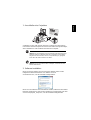Deutsch
1. Anschließen des Projektors
Verbinden Sie den USB-Stecker mit Ihrem Computer und den anderen
USB-Stecker mit dem Projektor. Wenn Sie eine hellere Anzeige benötigen,
dann verbinden Sie zwei USB-Stecker mit Ihrem Computer.
Hinweis: Es wird empfohlen, die Sie die beiden USB-Stecker für eine
optimale Leistung an dieselbe Seite des Computers anzuschließen.
Vergewissern Sie sich bitte, dass Ihr Computer fähig ist, genügend
Strom über die USB-Anschlüsse zu liefern.
Hinweis: Ist nur ein USB-Anschluss verfügbar, verwenden Sie den
Master-USB-Stecker.
2. Software-Installation
Wenn Sie Ihren Projektor zum ersten Mal anschließen, führt sich die
integrierte Software automatisch aus. Wählen Sie “Run
AcerDetection.exe”, um die Installation fertigzustellen.
Wenn sich die Software nicht automatisch ausführt, öffnen Sie Ihren Datei-
Manager und klicken Sie erst auf das Laufwerk “Acer DisplayPal” und dann
auf “Acer DisplayPal_Setup.exe”, um die Installation fertigzustellen.

Installieren Sie die Anwendung anhand der Anweisungen auf dem
Bildschirm.
Nach Installation der Anwendung müssen Sie Ihren Computer neu starten,
bevor Sie den Projektor in Betrieb setzen.
Hinweis: Es wird empfohlen, dass Sie während des Projektorbetriebs
keine anderen USB-Geräte verwenden (externes optisches Laufwerk,
externe Festplatte, Ladegeräte für Ihre Mobiltelefone/-geräte).
3. Ausführen von Acer DisplayPal
Doppelklicken Sie auf das Acer DisplayPal-Symbol auf Ihrem Windows-
Desktop, um die Acer DisplayPal-Anwendung zu starten.
Es blendet sich ein Dialogfeld mit der Aufforderung ein, die Nummer des
verbundenen USB-Anschlusses zu wählen.

Deutsch
In der Anwendung können Sie aus 3 Anzeigearten (Mirror, 1:1, Extended)
auswählen und es gibt auch 4 Leistungsstufen (Low, Middle, High, Turbo)
zur Einstellung der Helligkeit der Anzeige.
Hinweis: Verbinden Sie 2 USB-Stecker mit Ihrem Notebook, wobei
der Anschluss auf derselben Seite erfolgen muss. Die Stufen High
und Turbo werden bei Verwendung von Acer-Notebooks empfohlen
.
Leistun
gsstufe
Acer-Notebook Notebook nicht von Acer
USB-Stecker
x 1
anschließen
USB-Stecker x
2 anschließen
USB-
Stecker x 1
anschließen
USB-Stecker x 2
anschließen
Low Ok Ok Ok Ok
Middle Ok Ok Nicht
garantiert
Ok
High Nicht
unterstützt
Ok Nicht
unterstützt
Nicht garantiert
Turbo Nicht
unterstützt
Ok Nicht
unterstützt
Nicht garantiert
-
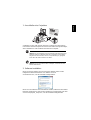 1
1
-
 2
2
-
 3
3
Verwandte Papiere
-
Acer C110 Benutzerhandbuch
-
Acer Aspire 3650 Benutzerhandbuch
-
Acer Aspire 3640 Benutzerhandbuch
-
Acer Ferrari 5000 Benutzerhandbuch
-
Acer Aspire 5550 Benutzerhandbuch
-
Acer Ferrari 1000 Benutzerhandbuch
-
Acer TravelMate 3270 Benutzerhandbuch
-
Acer Aspire 5050 Benutzerhandbuch
-
Acer LC-WV20 Benutzerhandbuch
-
Acer C120 Benutzerhandbuch